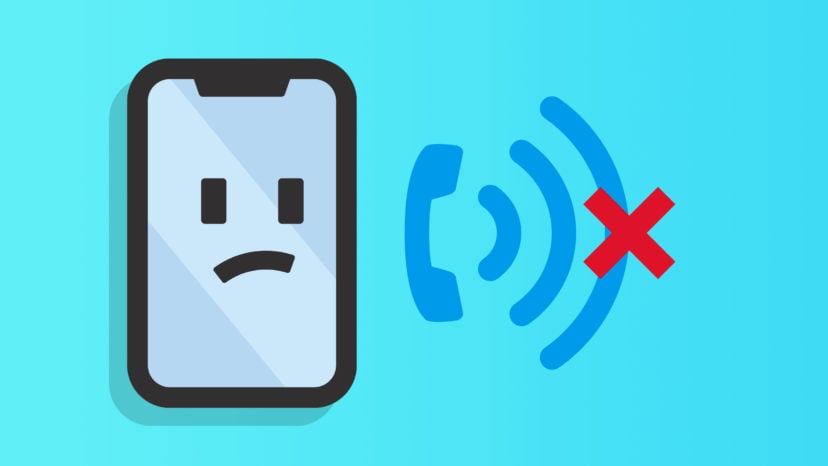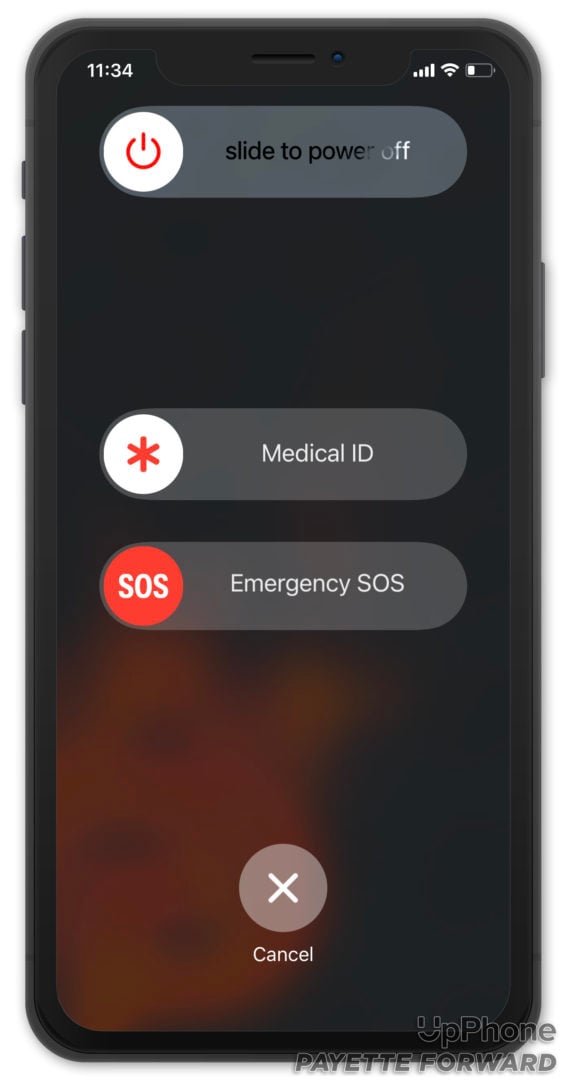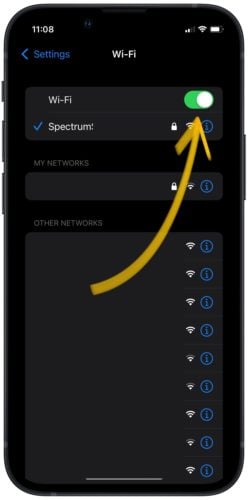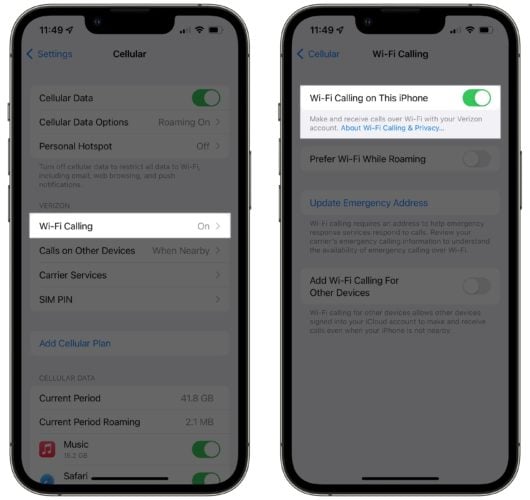Estás intentando hacer una llamada telefónica, pero no tienes ningún servicio. Ahora sería un buen momento para usar las llamadas por Wi-Fi, pero eso tampoco funciona. En este artículo, te explicaré los pasos a seguir cuando las llamadas por Wi-Fi no funcionan en tu iPhone.
Llamadas Wi-Fi, Explicado.
Las llamadas por Wi-Fi son una excelente alternativa cuando te encuentras en un área con poca o ninguna cobertura celular. Con las llamadas por Wi-Fi, puedes realizar y recibir llamadas telefónicas utilizando tu conexión a una red Wi-Fi cercana. Aún así, puede haber problemas que impidan que esto funcione correctamente en tu iPhone.
Hay varias razones por las que las llamadas por Wi-Fi podrían no funcionar en tu iPhone. A continuación, se muestran algunos pasos que puedes seguir para intentar solucionar el problema.
Reinicia Tu iPhone
A veces, todo lo que necesitas hacer para solucionar el problema es simplemente reiniciar tu teléfono. Mantén presionado el botón de encendido, luego desliza el ícono de encendido rojo de izquierda a derecha para apagar tu iPhone. Si tienes un iPhone con Face ID, mantén presionado el botón lateral y cualquiera de los botones de volumen, luego desliza el ícono de encendido por la pantalla.
Verifica Que Tu iPhone Esté Conectado A Una Red Wi-Fi
Si no estás conectado, no podrás utilizar las llamadas por Wi-Fi. Dirígete a Ajustes -> Wi-Fi y asegúrate de que aparezca una marca de verificación junto al nombre de una red Wi-Fi. Mientras esté allí, intenta apagar y volver a encender el Wi-Fi. ¡Puede corregir un error de software menor!
Asegúrate de que las llamadas por Wi-Fi estén activadas
Dirígete a Ajustes -> Datos Móviles -> Llamadas Wi-Fi y enciéndelo. Si no ves esta opción, tu plan de teléfono celular no incluye llamadas por Wi-Fi. Consulta nuestra herramienta de comparación de planes de telefonía celular para encontrar un nuevo plan que se adapte a tus necesidades.
Expulsar y Volver a Insertar la Tarjeta SIM
De manera similar a reiniciar tu iPhone, expulsar y reinsertar tu tarjeta SIM puede ser todo lo que se necesitas para solucionar el problema. Consulta nuestro otro artículo para saber dónde está la bandeja de la tarjeta SIM en tu iPhone. Una vez que lo hayas encontrado, usa una herramienta para expulsar la tarjeta SIM o un clip para papel enderezado para expulsar la tarjeta SIM. Empuja la bandeja hacia adentro para volver a colocar tu tarjeta SIM.
Restablecer los Ajustes de Red
Para hacer esto, dirígete a Ajustes -> General -> Transferir o restablecer iPhone -> Restablecer -> Restablecer ajustes de red. Esto borra tus ajustes de Wi-Fi, por lo que tendrás que volver a ingresar tus contraseñas después de que se complete el restablecimiento. Ten en cuenta que esto también restablecerá los ajustes de Datos móviles, Bluetooth, VPN y APN en tu iPhone. Consulta nuestro otro artículo para obtener más información sobre los diferentes tipos de reinicios de iPhone.
Ponte En Contacto Con Tu Proveedor De Servicios Inalámbricos
Si nada más ha funcionado, puede valer la pena ponerte en contacto con tu proveedor de servicios inalámbricos. Podría haber un problema con tu cuenta que solo un representante de servicio al cliente puede resolver.
¡Solo una Llamada Wi-Fi!
Ningún proveedor de servicios inalámbricos tiene una cobertura del 100%, y es por eso que las llamadas por Wi-Fi son una excelente alternativa. Es una característica importante que debes tener, y ahora sabes qué hacer si las llamadas por Wi-Fi no funcionan en tu iPhone. ¡Háznos saber cómo solucionó tu problema de llamadas Wi-Fi en los comentarios a continuación!